photoshop cs6怎么替换颜色 photoshop cs6给植物图片替换颜色教程
近日,有很多网友咨询小编ps cs6颜色替换怎么用?今天小编就给大家带来photoshop cs6给植物图片替换颜色教程,方法很简单,还不知道photoshop cs6怎么替换颜色的朋友看过来
如果发现自己的照片颜色不理想,想要替换颜色怎么办?其实我们可以使用ps任意替换颜色。那么,如何使用photoshop cs6替换颜色呢?下面脚本之家小编就给大家介绍photoshop cs6给植物图片替换颜色的方法,一起去看看吧!
方法/步骤:
1、启动软件,打开一张图片,如图。

2、菜单栏中依次选择“图层”——“新建”——“通过拷贝的图层”,如图。

3、菜单栏依次选择“图像”——“调整”——“替换颜色”

4、选择“吸管工具”,然后点选图片中同一种颜色(我选的是红色),再选择“添加到图样”,点击右下角“结果”上的颜色。

5、出现拾色器对话框,选择自己喜欢的颜色。单击“确定”。如图。
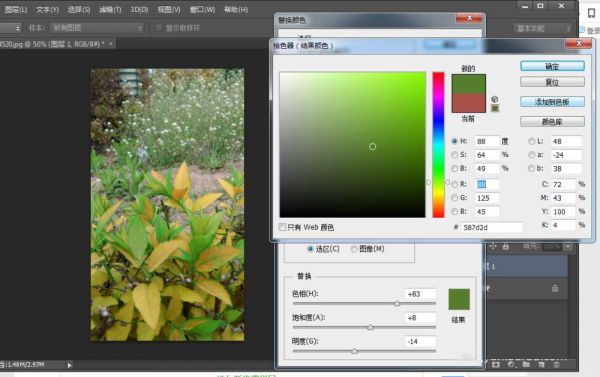
教程结束,以上就是photoshop cs6怎么替换颜色 photoshop cs6给植物图片替换颜色教程的全部内容,希望大家喜欢!
相关教程推荐:
ps怎么换颜色?PS给人物衣服替换颜色教程
ps如何改变物体颜色?PS替换颜色使用方法
Photoshop将利用替换颜色命令快速将照片变成黄色的入门实例教程
相关知识
photoshop抠图教程
photoshop制作金色金属花纹教程
花卉照片处理 Photoshop照片处理教程
教师节节日海报
河南农业大学 家庭养花.插花及庭院绿化技巧 全5讲 主讲
花朵商业海报
浪漫七夕促销海报
Photoshop后期合成唯美的花朵人像效果图
Photoshop(PS)下载(带压缩包和下载教程)
photoshop园林景观效果图后期精讲 高级教程
网址: photoshop cs6怎么替换颜色 photoshop cs6给植物图片替换颜色教程 https://m.huajiangbk.com/newsview605303.html
| 上一篇: 网络课程—园林树木栽培养护 |
下一篇: 西南大学1906课程考试 [91 |